Hà Nội, Tin tức, Tin tức & sự kiện
Hướng dẫn cách đăng nhập Zalo trên máy tính nhanh chóng đơn giản nhất
Nội dung chính:
- 1 Đăng nhập Zalo trên máy tính là một cách hữu ích giúp bạn có thể nhắn tin, chat video,.. với người thân và bạn bè. Bài viết dưới đây sẽ chia sẻ bạn cách thức để có thể đăng nhập Zalo trên máy tính nhanh chóng và đơn giản nhất, cùng tham khảo nhé!
Đăng nhập Zalo trên máy tính là một cách hữu ích giúp bạn có thể nhắn tin, chat video,.. với người thân và bạn bè. Bài viết dưới đây sẽ chia sẻ bạn cách thức để có thể đăng nhập Zalo trên máy tính nhanh chóng và đơn giản nhất, cùng tham khảo nhé!
1.Zalo Web là gì?
Zalo Web là phiên bản của Zalo chạy trên các trình duyệt như Google Chrome, Firefox, Cốc Cốc,… Khi sử dụng Zalo Web chúng ta vẫn có thể thoải mái nhắn tin, gửi tài liệu cho bạn bè thông qua tài khoản cá nhân của mình. Điều này sẽ giúp người dùng nhận được tin nhắn nhanh chóng mà không cần cài đặt Zalo, hay ngay cả khi hai phiên bản Zalo trên smartphone và máy tính gặp sự cố.
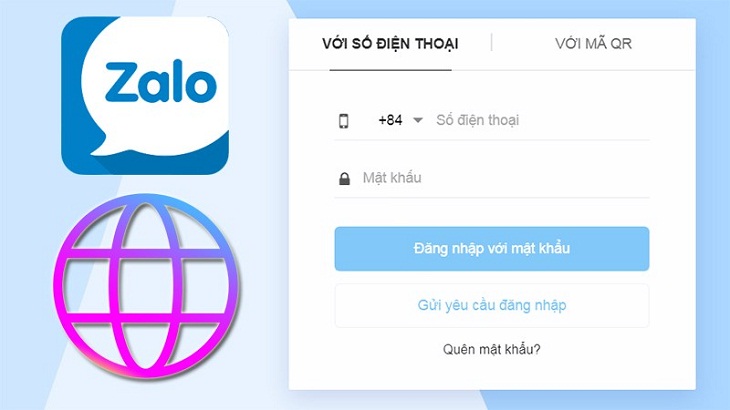
2.Hướng dẫn đăng nhập bằng phần mềm Zalo trên máy tính
Đăng nhập bằng tên đăng nhập và mật khẩu
Cách này không cần điện thoại để đăng nhập bạn vẫn sử dụng Zalo được trên trình duyệt web.
Bước 1: Bạn vào trình duyệt và truy cập trang chủ của Zalo tại đây.
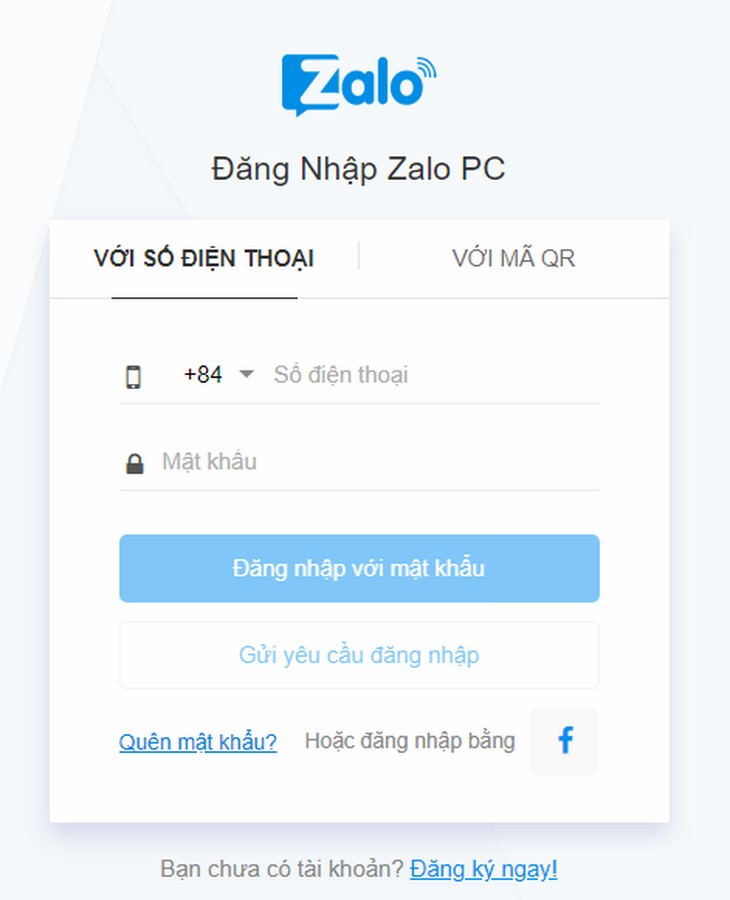
Bước 2: Bạn điền tên đăng nhập và mật khẩu.
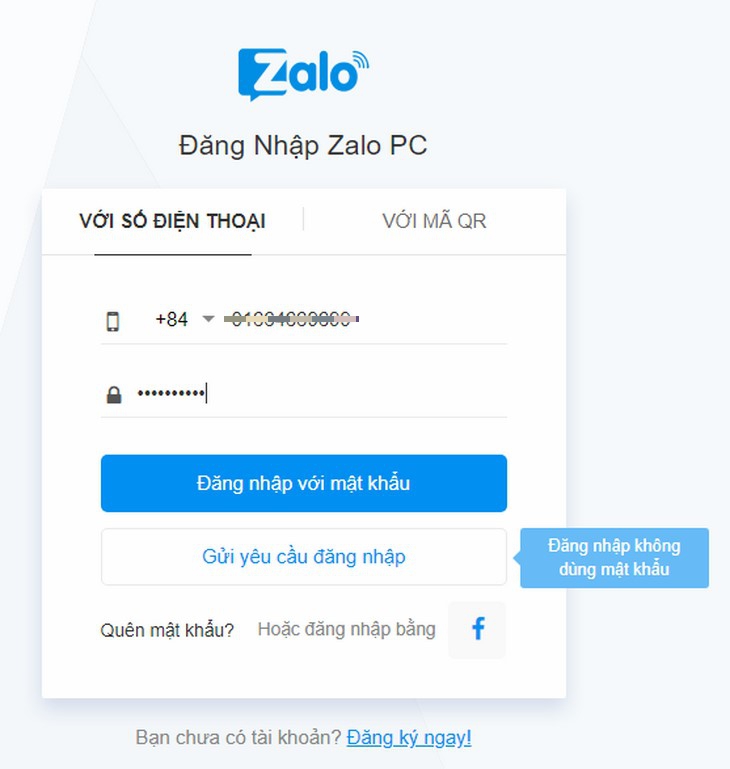
Bước 3: Chọn “Đăng nhập với mật khẩu”.
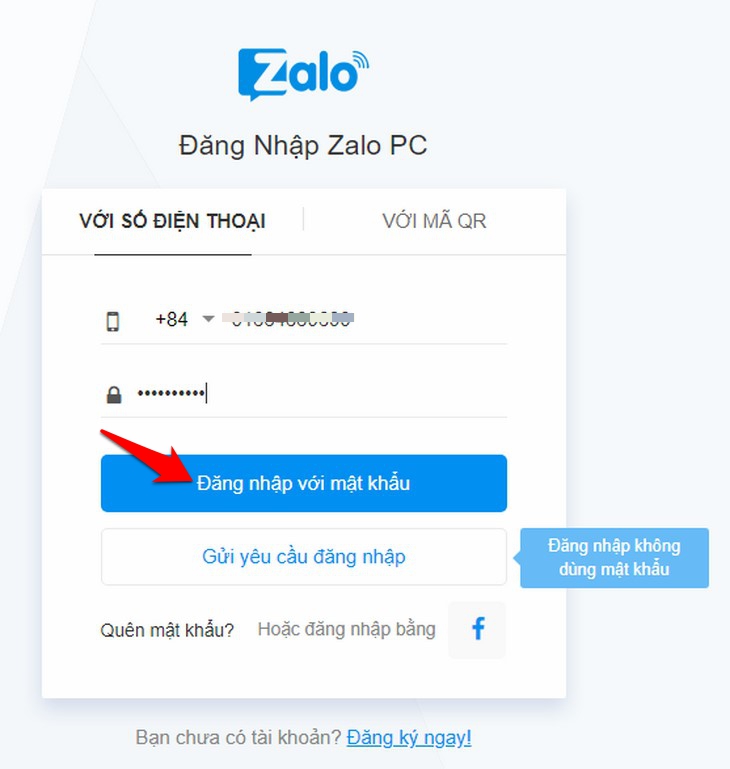
Bước 4: Chọn 3 người bạn đã liên lạc bằng Zalo để xác nhận nếu đây là lần đầu tiên bạn đăng nhập trên thiết bị này.
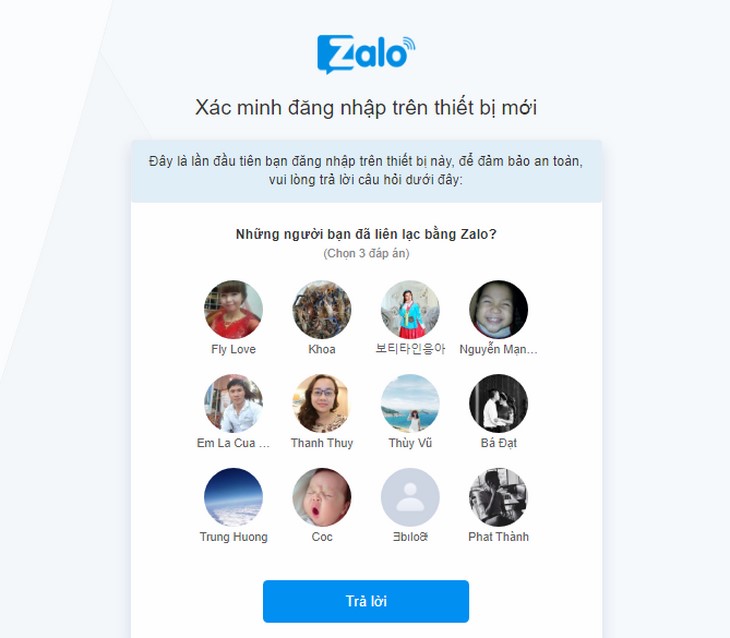
Sau đó chọn “Trả lời”.
Bước 5: Kích hoạt tính năng báo tin nhắn mới trong trình duyệt.

Bước 6:Chọn “Cho phép” để cho Zalo truy cập thông báo.
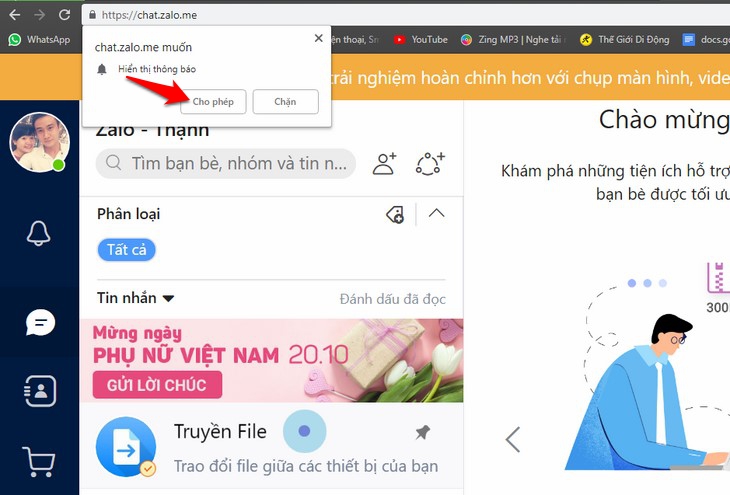
Vậy là bạn đã đăng nhập thành công, nếu bạn quên mật khẩu thì có thể tham khảo 2 cách dưới đây.
Đăng nhập bằng mã QR code
Cách này tuy cần 1 thiết bị di động đang sử dụng Zalo để thực hiện nhưng thao tác đăng nhập nhanh hơn cách 1, đặc biệt với những người dùng đã quên mật khẩu Zalo.
Bước 1: Chọn mục “Với mã QR” trên trang chủ.
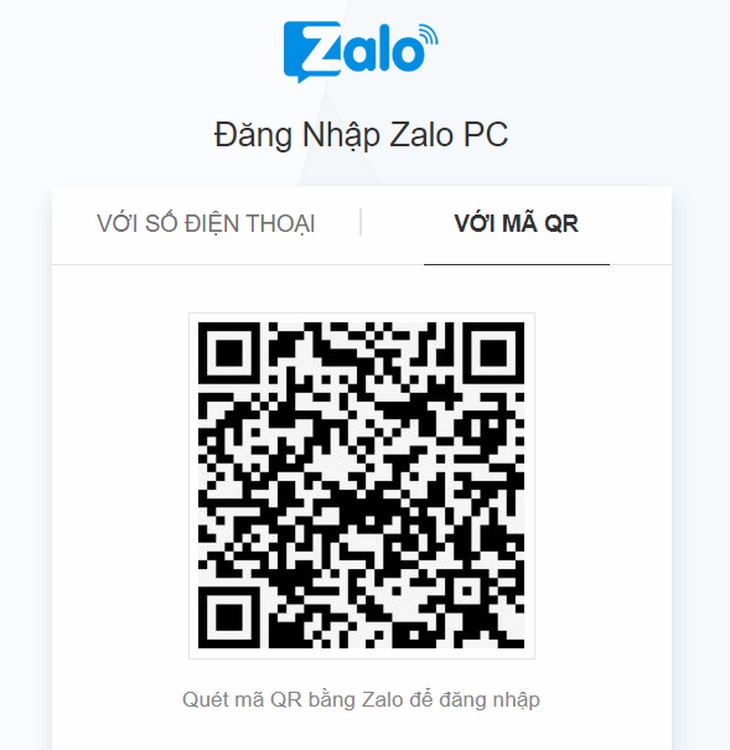
Bước 2: Trên Zalo thiết bị di động chọn “Thêm”.
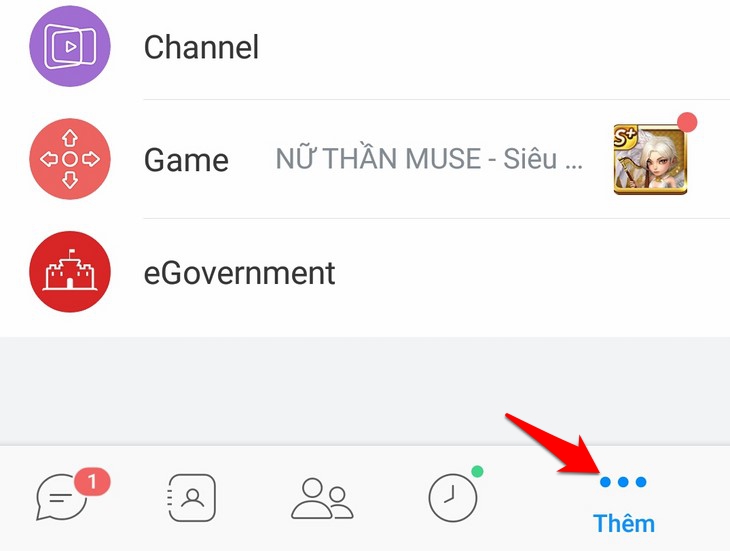
Bước 3: Chọn hình mã QR để máy tiến hành quét mã.
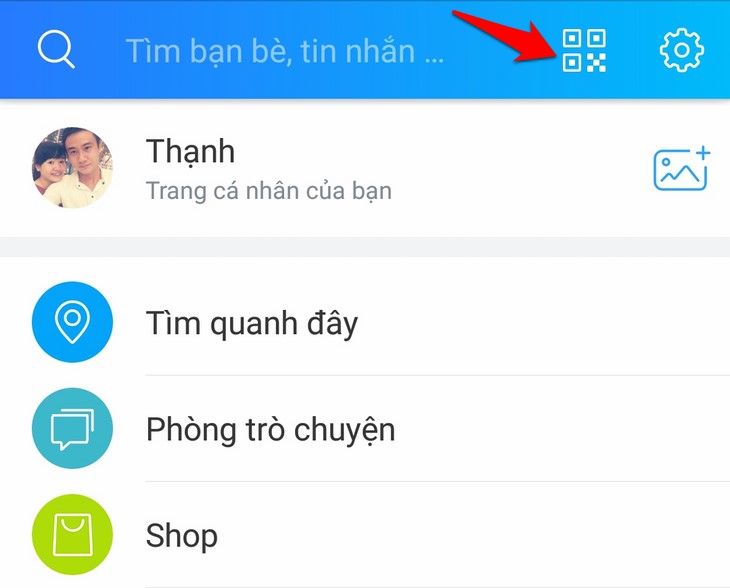
Sau đó hướng camera về phía mã QR trên laptop.
Bước 4: Chọn “Đăng nhập”.
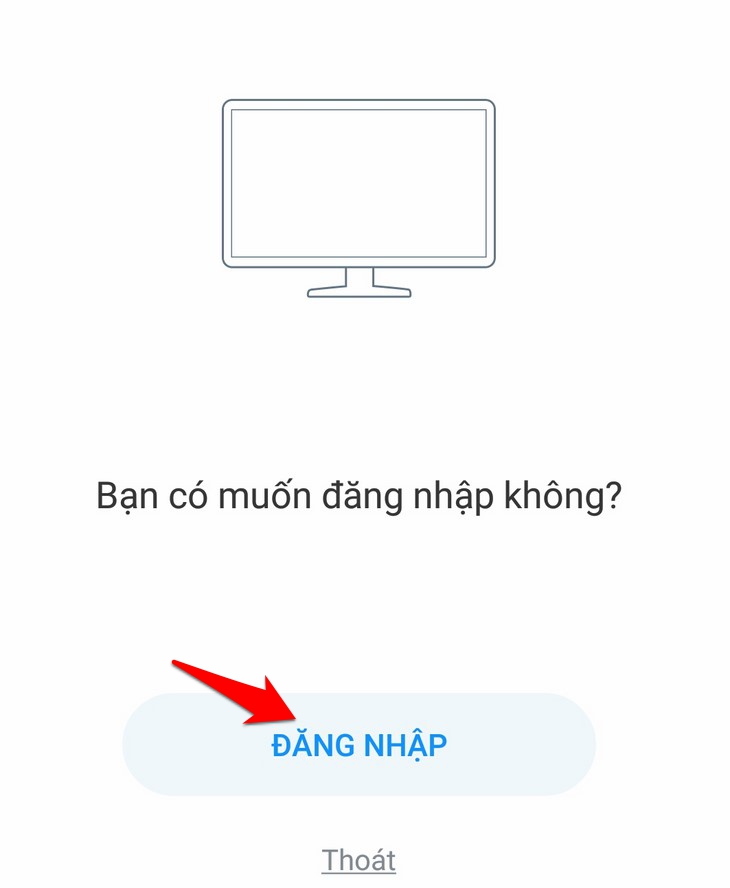
Đăng nhập bằng cách gửi yêu cầu đăng nhập
Cách này nhanh và hiệu quả cho các bạn không rành về cách quét mã QR của cách 2.
Bước 1: Trên trang chủ bạn nhập số điện thoại vào.
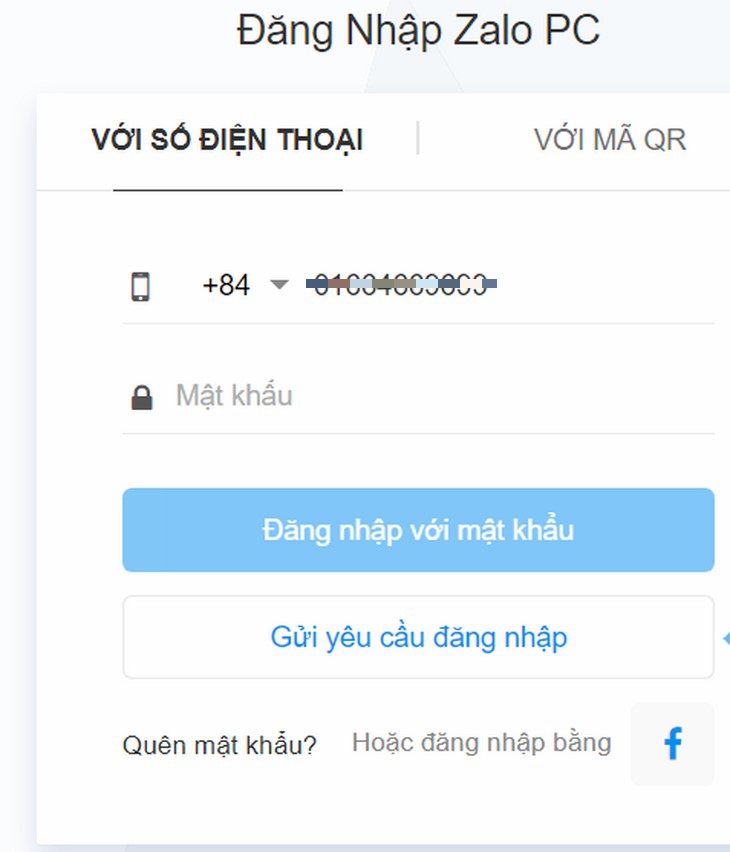
Bước 2: Bạn chọn “Gửi yêu cầu đăng nhập”.
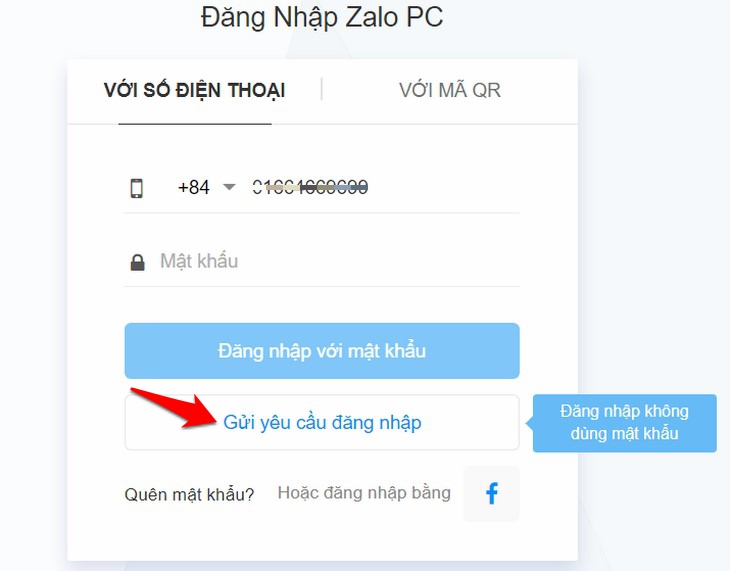
Bước 3: Trong phần tin nhắn của Zalo bạn chọn “Thực hiện đăng nhập”.

Sau đó chọn “Đồng ý” là hoàn tất quá trình đăng nhập Zalo trên trình duyệt web PC, laptop bằng cách gửi yêu cầu đăng nhập.
3Hướng dẫn đăng nhập bằng Zalo Web
Đăng nhập bằng tên đăng nhập và mật khẩu
Bước 1: Bạn vào trình duyệt Zalo bạn có thể tải trình duyệt tại đây hoặc tải Zalo trên Microsoft Store (Windows) hoặc App Store (IOS).
Điền tên đăng nhập và mật khẩu.
Bước 2: Chọn “Đăng nhập với mật khẩu”.
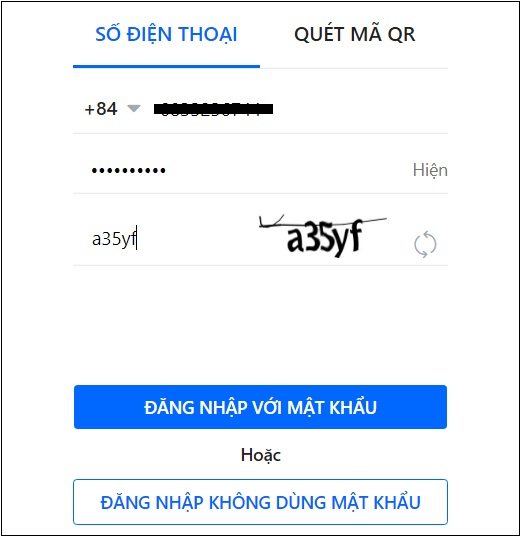
Bước 3: Chọn 2 người bạn đã liên lạc bằng Zalo để xác nhận nếu đây là lần đầu tiên bạn đăng nhập trên thiết bị này.
Sau đó chọn “Trả lời”.
Bước 4: Kích hoạt tính năng thông báo tin nhắn mới trong trình duyệt. Chọn “Bật thông báo” để cho Zalo truy cập thông báo.
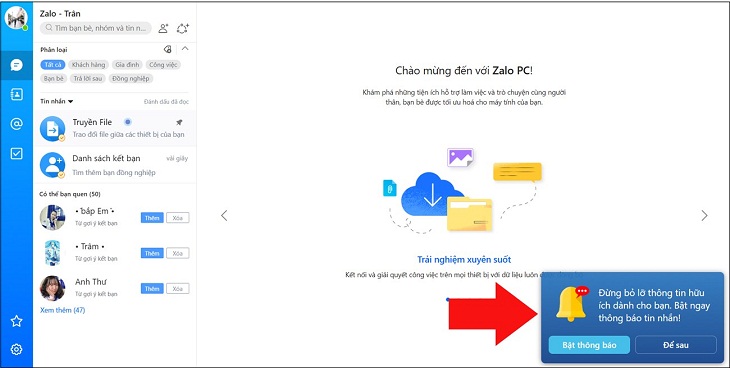
Đăng nhập bằng mã QR code
Bước 1: Chọn mục “Quét mã QR” trên trang chủ.
Bước 2: Trên Zalo thiết bị di động chọn “Thêm”.
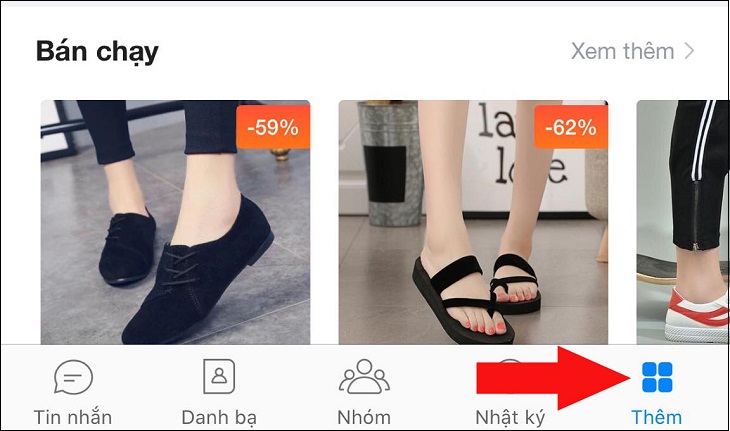
Bước 3: Chọn hình mã QR để máy tiến hành quét mã.

Sau đó hướng camera về phía mã QR trên laptop.
Bước 4: Chọn “Đăng nhập”.
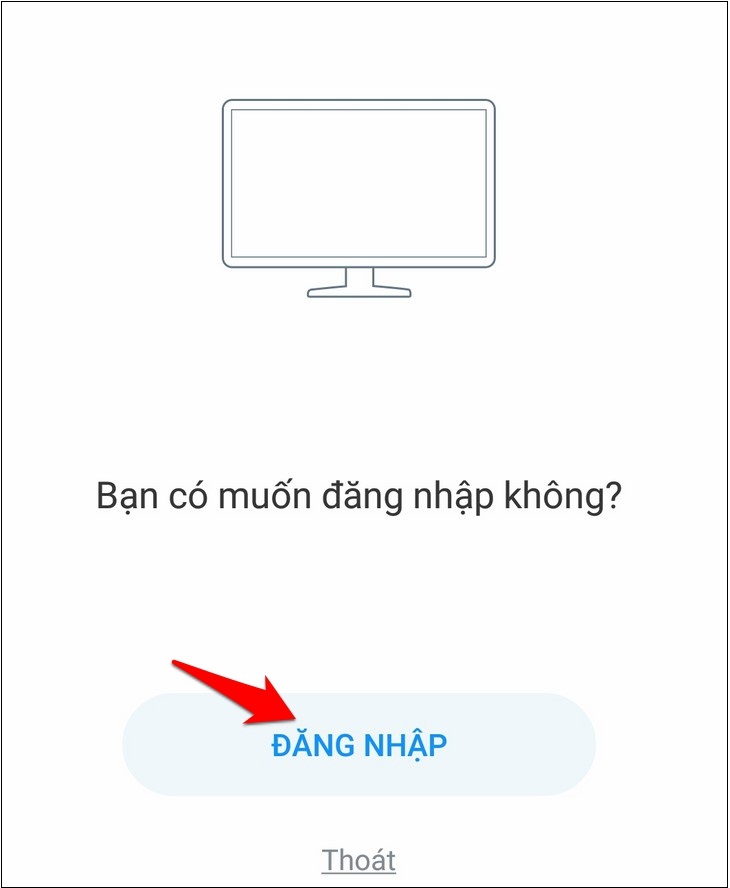
Đăng nhập bằng cách gửi yêu cầu đăng nhập
Bước 1: Trên trang chủ bạn nhập số điện thoại vào.
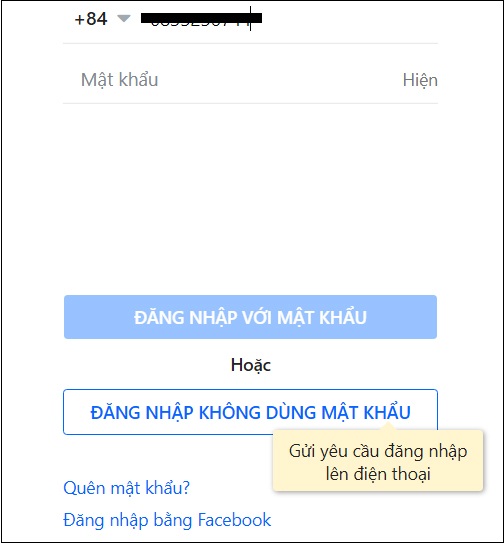
Bước 2: Bạn chọn “Đăng nhập không dùng mật khẩu”.
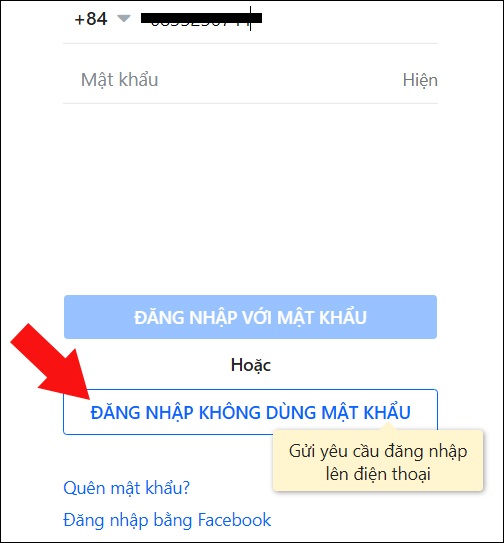
Bước 3: Trong phần tin nhắn của Zalo bạn chọn “Thực hiện đăng nhập”.
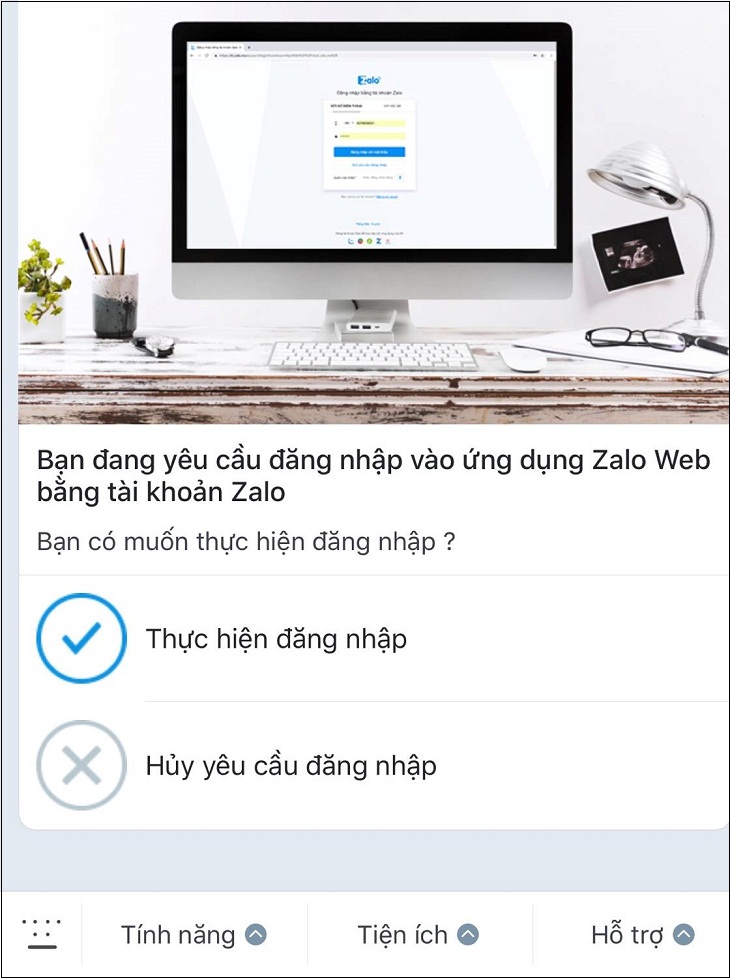
Sau đó chọn “Đồng ý” là hoàn tất quá trình đăng nhập Zalo trên trình duyệt PC, laptop bằng cách gửi yêu cầu đăng nhập.
- Thuận tiện khi vừa làm việc vừa nhắn tin được với bạn bè.
- Không cần tải thêm ứng dụng làm nặng máy.
- Không cần thêm điện thoại để đăng nhập.
- Máy sẽ tự lưu mật khẩu, trừ khi bạn chọn đăng xuất, lần sau bạn chỉ cần vào trang Zalo là có thể sử dụng nhanh chóng.
- Zalo sẽ có thông báo cho người dùng như khi sử dụng điện thoại. surdosage de viagra
- Vẫn đăng nhập và sử dụng ngay cả khi quên mật khẩu.



























































